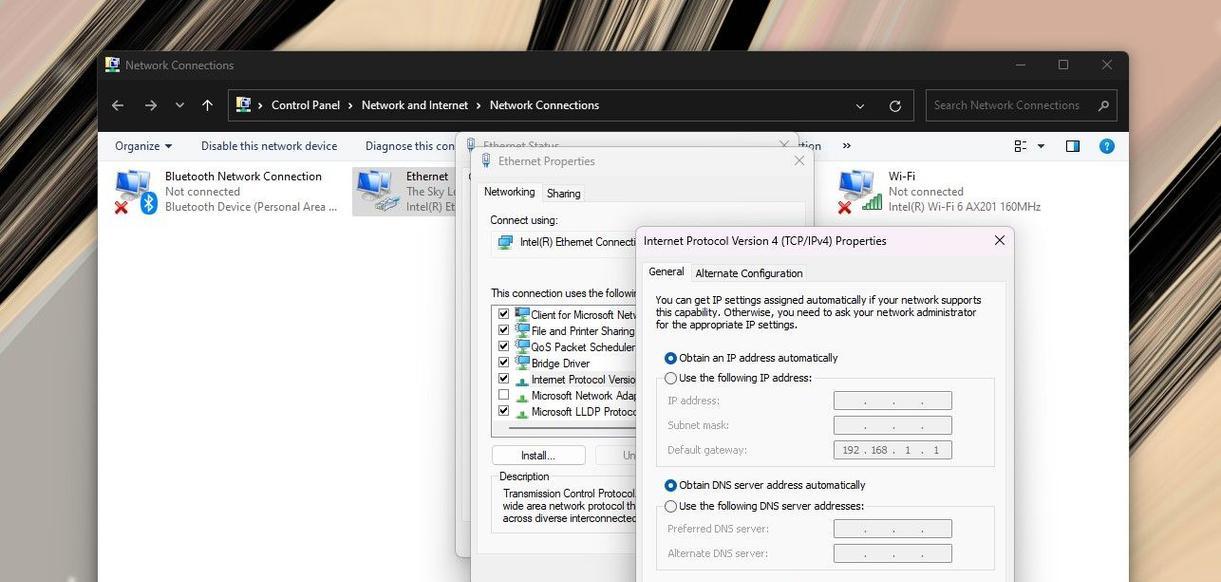电脑开机后自动关机的解决方法是什么?
在我们使用电脑的过程中,可能会遇到电脑开机后不久就自动关机的问题。这种现象不仅影响我们的工作效率,还可能会对电脑硬件造成潜在的损害。当我们面对这一问题时,应该如何逐一排查并解决呢?本文将全面教你如何应对电脑开机后自动关机的情况,提供实用的解决方法。
确认问题现象
遇到电脑开机后自动关机的情况,最先要做的就是确认问题。确认电脑是否在刚刚开机时就关机,还是在使用一段时间后才发生。同时,观察关机前电脑是否有任何错误提示,以及是否能进入安全模式。这将有助于我们后续准确地定位问题。
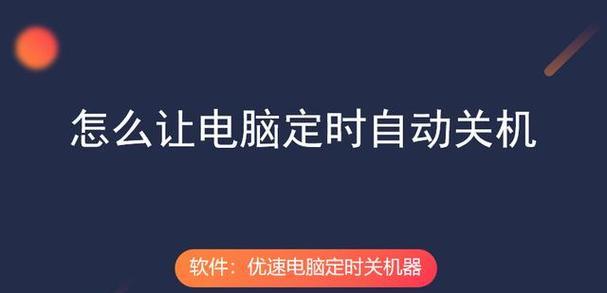
检查电源供应
电源供应问题常常是导致电脑自动关机的原因之一。
检查电源线和插座
确保电源线没有损坏,并且插座接触良好。尝试更换电源线或插座,重新启动电脑看是否能解决问题。
检查电源适配器
对于笔记本电脑,电源适配器故障也可能导致自动关机。检查电源适配器是否发热异常,或尝试更换新的电源适配器测试。
检查系统电源设置
在Windows操作系统中,可通过“控制面板”进入到电源选项,确保没有设置错误的电源计划导致电脑过早地进入休眠或关机状态。
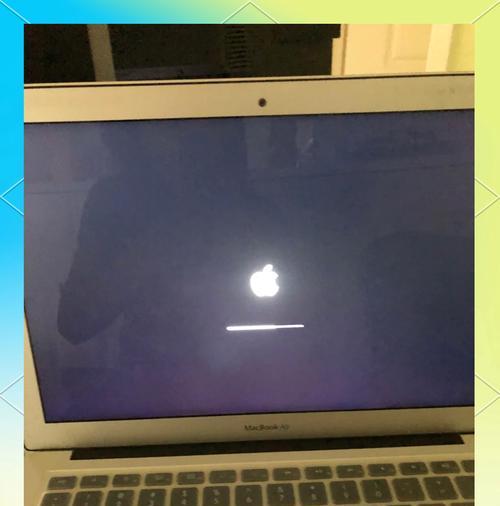
清理电脑内部
电脑内部的积灰和散热不良有时也会引起自动关机问题。
清理CPU风扇和散热片
打开电脑机箱,使用压缩空气或软毛刷轻轻清理CPU风扇和散热片上的灰尘。确保散热器与CPU之间接触良好,散热片没有松动。
检查散热系统工作状况
确认所有散热风扇都在正常转动,包括电源风扇、显卡风扇等。如果风扇不转或转速异常慢,可能需要更换。

检查硬件问题
硬件故障也可能是导致电脑自动关机的原因。
检查内存条
内存条接触不良或损坏都会引起此类问题。关闭电脑电源,打开机箱,拔出内存条并用橡皮擦清理金手指部分,然后重新插入,确保安装到位。
检查硬盘和显卡
硬盘和显卡同样可能存在问题,同样可以按照检查内存条的方法来排除故障。对于硬盘,还可以通过硬盘自带的诊断工具进行检测。
检查软件设置和病毒
有时候,软件设置不当或电脑病毒也会导致电脑自动关机。
检查系统启动项和服务
利用系统的启动管理器,禁用不必要的启动项,检查是否有服务或进程造成系统不稳定。
系统文件检查
运行系统文件检查器(SFC)扫描,修复可能出错的系统文件。在命令提示符中输入`sfc/scannow`并执行。
杀毒软件检查
使用可靠的杀毒软件全面扫描电脑,确保没有病毒或恶意软件引起问题。
更新和修复系统
系统本身的错误更新或漏洞也可能导致开机后自动关机。
更新操作系统
确保电脑操作系统是最新的,所有的驱动程序和补丁都已更新至最新版本。
安装系统更新
操作系统的更新补丁有时能解决已知的自动关机问题。进入WindowsUpdate检查并安装所有推荐的更新。
电脑开机后自动关机是一个复杂的问题,可能由多种因素引起。通过上述步骤的排查和解决,大多数情况下的问题都可以得到解决。重要的是在遇到问题时保持冷静,按照逻辑顺序逐一排查。定期对电脑进行维护保养,避免上述问题的发生。记住,良好的电脑使用习惯和定期的维护是保持电脑稳定运行的关键。
版权声明:本文内容由互联网用户自发贡献,该文观点仅代表作者本人。本站仅提供信息存储空间服务,不拥有所有权,不承担相关法律责任。如发现本站有涉嫌抄袭侵权/违法违规的内容, 请发送邮件至 3561739510@qq.com 举报,一经查实,本站将立刻删除。
相关文章
- 站长推荐
- 热门tag
- 标签列表